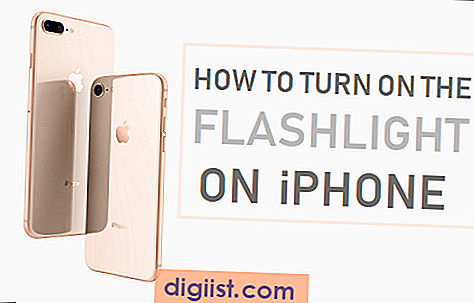Skoraj vse, kar je vredno narediti v spletu, zahteva geslo, pa naj gre za e-pošto, družabno mreženje ali spletno bančništvo. Večina teh spletnih mest ponuja funkcijo ponastavitve, če pozabite geslo. Gmail ponuja tri različne načine spreminjanja pozabljenega gesla. Izbirate lahko le med možnostmi, ki ste jih nastavili, ko ste ustvarili račun za Gmail ali dodali pozneje. Če niste nastavili nobene možnosti, morate potrditi svojo identiteto.
Obnovitev mobilnega telefona ali e-pošte
Korak 1
Pojdite na prijavno stran za Gmail in kliknite povezavo »Ne morem dostopati do vašega računa«.
2. korak
Med možnostmi izberite »Ne vem svojega gesla« in v prazno polje vnesite svoj Gmailov naslov. Ko končate, kliknite "Enter".
3. korak
Vnesite znake s slike Captcha in kliknite "Nadaljuj". Če se zmotite, se prikaže nova slika, zato lahko poskusite znova.
4. korak
Izberite možnost za obnovitev gesla. Možni izbiri sta »Pridobi potrditveno kodo v mojem telefonu« in »Potrdi dostop do mojega obnovitvenega e-poštnega sporočila«. Če nobene od teh možnosti ne želite uporabiti, lahko izberete »Preverite svojo identiteto«, s katero lahko odgovorite na vrsto vprašanj, s katerimi dokažete, da je račun vaš.
5. korak
Če uporabljate to možnost, v mobilni napravi poiščite besedilno sporočilo s kodo za preverjanje. V računalnik vnesite kodo in pritisnite »Nadaljuj«. Na naslednjem zaslonu ustvarite novo geslo za Gmail.
Če ste uporabili možnost e-pošte, preverite svojo e-pošto na računu, ki je bil uporabljen kot vaš obnovitveni naslov. Odprite sporočilo na [email protected] in kliknite določeno povezavo na vrhu sporočila. Povezava vas pripelje do spletne strani, kjer lahko nastavite novo geslo za Gmail.
Obrazec za obnovitev računa
Korak 1
Med postopkom obnovitve gesla izberite »Preveri svojo identiteto«. Če v svoj Gmail račun niste pripeli številke mobilnega telefona ali nadomestnega e-poštnega naslova, boste samodejno preusmerjeni na to možnost.
2. korak
Vnesite drug e-poštni naslov, na katerega vas lahko Google kontaktira. Če nimate drugega e-poštnega naslova, ustvarite nov Gmail račun in ga uporabite.
3. korak
Če vas vprašajo, odgovorite na varnostno vprašanje. Varnostno vprašanje temelji na odgovorih, ki ste jih morda dali ob ustvarjanju računa Gmail, in se nanaša na osebne podatke, kot je ime srednje šole ali prvega hišnega ljubljenčka. Tega vprašanja morda ne boste videli, če pri nastavitvi računa niste odgovorili na nobeno varnostno vprašanje.
4. korak
Vnesite zadnje geslo, ki se ga lahko spomnite. Vnesite tudi datum zadnje prijave v račun ter mesec in leto, ko ste ustvarili račun. Če se ne spomnite natančnih datumov, poskusite ugibati čim natančneje.
5. korak
Vnesite do pet e-poštnih naslovov, na katere ste poslali sporočila iz Gmailovega računa. Vnesite tudi imena do štirih oznak po meri, ki ste jih ustvarili za razvrščanje e-poštnih sporočil. Če se nobene od teh informacij ne spomnite, lahko ta vprašanja preskočite.
6. korak
Naštejte vse druge Googlove programe, ki ste jih uporabljali z Gmailovim računom, vključno z Google Androidom, Google Koledarjem in Google Talk. Ko končate, kliknite »Pošlji«.
V drugem e-poštnem sporočilu poiščite Googlov odgovor. Lahko bi trajalo nekaj ur. Če je bil vaš poskus uspešen, sporočilo vključuje povezavo, ki omogoča nastavitev novega gesla. Če ste bili neuspešni, lahko poskusite znova brez kazni.